iPhoneまたはiPadの画面を記録したい理由はたくさんありますが、多くのユーザーに共通する理由がいくつかあります。これらの理由の1つは、iPhoneまたはiPadで何かを行う方法を人々に教えたいということです。 iOSデバイスの画面を記録することで、アプリのチュートリアルを作成できます。もう1つの一般的な理由は、ゲームのスキルを友達に見せたいということです。ゲームを起動して、iOSスクリーンレコーダーで記録を開始できます。
理由に関係なく、iPhoneまたはiPadで画面を記録する場合は、iOS画面記録が必要になります。 rアプリ。したがって、ここでは、iPhone用のトップ7のスクリーンレコーダーを紹介できることをうれしく思います。 およびiPadを使用すると、iOS画面を簡単にキャプチャできます。
最高のスクリーンレコーダーソフトウェア-特別な推奨事項
EaseUS RecExpertsは、世界中で最も人気のある画面記録ソフトウェアの1つです。直感的なユーザーインターフェースを備えているため、技術的な知識がなくても初心者も含め、どのユーザーでも簡単に操作できます。
その助けを借りて、WindowsまたはMac画面の任意の領域をキャプチャすることを選択できます。また、いくつかの簡単な手順で、画面とWebカメラのオーバーレイとオーディオを同時に録音することができます。チュートリアルビデオの作成、ライブストリームのキャプチャ、ゲームのハイライトの記録など、いつでもこのプログラムに頼ることができます。
EasyUS RecExperts
- 画面、ウェブカメラ、音声を柔軟に記録する
- スケジュール記録機能のサポート
- 設定すると、録音が自動的に分割されます
- いくつかの基本的な編集ツールを使用して構築
- WindowsおよびmacOSと互換性があります
トップ1.記録する
App StoreでiPhone用のスクリーンレコーダーを検索する場合、遭遇するアプリの1つはRecordItです。名前が示すように、このシンプルで使いやすいiOSレコーディングアプリを使用すると、iPhoneとiPadで画面レコーディングを簡単かつ迅速に行うことができます。
さらに、このアプリでは、フェイスカムリアクションを追加することもできます。これにより、動画をよりパーソナライズされた魅力的なものにすることができます。視聴者があなたの録音についてもっと知ることができるように、オーディオコメンタリーを追加するオプションもあります。最後に、録画の編集に役立つ組み込みのビデオエディタがあります。
機能
- iPhoneの画面記録をすばやく開始および停止します
- デバイスのフロントカメラを使用して独自の反応を追加します
- カメラロールからのビデオのサポート
- トリミングして他の基本的なビデオ編集を行う
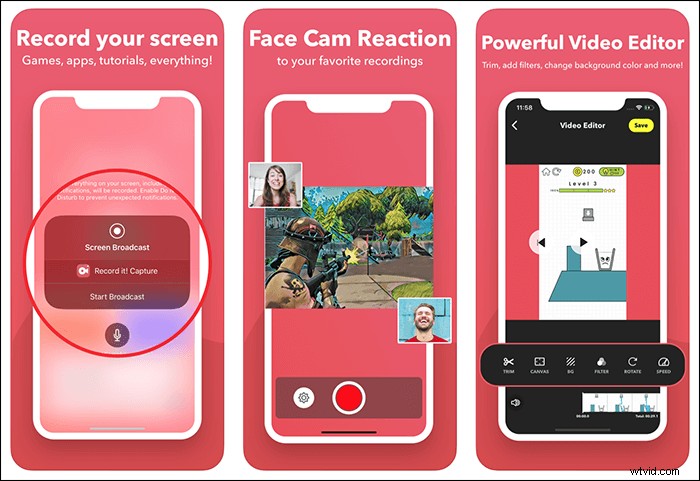
トップ2.GoRecord
Go Recordは、もう1つのiPhoneスクリーンレコーダーアプリです。他の同様のアプリと比べて機能の点で劣らず、このアプリケーションの画面記録で使用できる一連の機能を利用できます。助けを借りて、ゲームだけでなくすべてのアプリで録音を行うことができます。
他のアプリと同様に、マイクを使用して録音に独自のオーディオを追加できます。最後になりましたが、いくつかの編集オプションが付属しているため、動画を公開する前に微調整できます。
機能
- iPhoneとiPadのすべてのアプリとゲームで作業する
- 多くの編集ツールを用意してください
- オーディオコメンタリーをサポートする
- 画面記録中のfacecamオーバーレイの追加をサポート
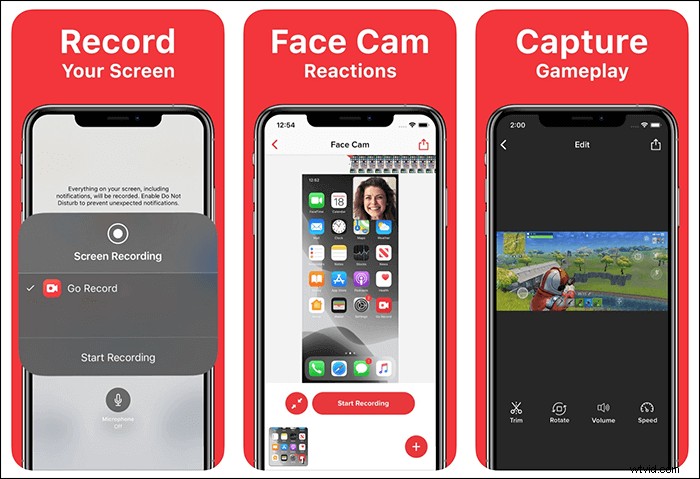
トップ3.TechSmithCapture
堅牢で市場で実証されているものが必要な場合は、TechSmithCaptureをご覧ください。このアプリは実際にはコンピューターでも利用でき、iPhoneまたはiPadで使用して画面を記録できるようになりました。
他のiPhone画面記録アプリと同様に、アプリをインストールしてさまざまなオプションを設定するだけで、デバイスの画面の記録を開始できます。
機能
- フルスクリーンのiOS画面記録を作成する
- 他のアプリの画面記録をこのアプリに追加する
- すべての録音を管理するためのすっきりとしたクリーンなライブラリインターフェイス
- WiFiを使用して録音をコンピューターに転送する
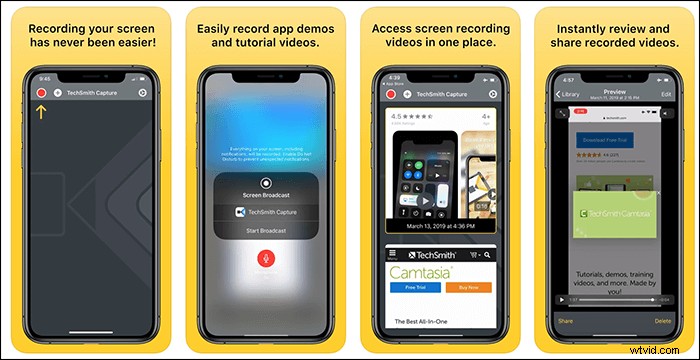
トップ4.DUレコーダー
画面の録画に加えてライブストリーミングをお探しの場合は、DURecorderが必要なアプリです。このiOSスクリーンレコーダーを使用すると、画面を非常に高品質で記録できます。さらに、このiPhone用ビデオスクリーンレコーダーは、オーディオのキャプチャもサポートしているため、スクリーンレコーディングでのサウンドをサポートします。
それだけでは不十分であるかのように、アプリにはビデオエディタが付属しており、さまざまな編集アクションをトリミング、切り取り、画面の記録に適用できます。
機能
- 高品質のiOS画面記録
- 本格的なビデオエディタが含まれています
- アプリやゲームで録音する
- 録音に透かしを追加する
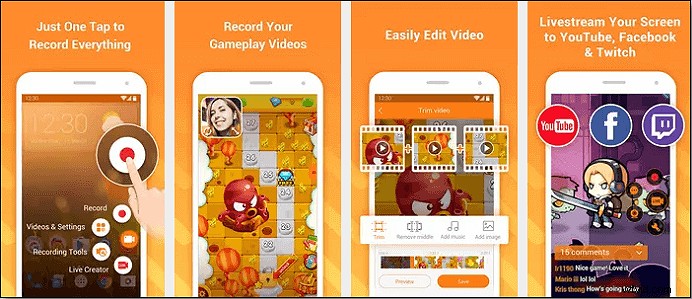
トップ5.スクリーンレコーダー-AZレコーダー
スクリーンレコーダー-Androidデバイスで画面を録画したことがある場合、AZレコーダーはおなじみのように聞こえるかもしれません。このアプリは、iPhoneおよびiPadユーザーが利用できるようになりました。
このiOS画面記録アプリを使用すると、カメラの有無にかかわらず、iPadまたはiPadを簡単に画面記録できます。最も重要なことは、解像度、FPS、向きなど、記録を開始する前にさまざまなオプションを構成できることです。
機能
- iPhoneおよびiPadのアプリケーションまたはゲーム内で作業する
- 画面のビデオと一緒に音声を録音する
- フェイスカムのサイズを変更する
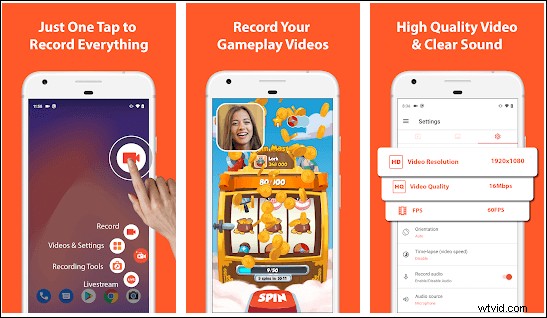
トップ6.ディスプレイスクリーンレコーダー
Display Screen Recorderは、画面の記録を支援するだけでなく、記録を作成したり、他のデバイスと共有したりするのを容易にするために構築されています。組み込みのオプションを使用すると、電子メールまたはAirDropを介して録音を共有できます。これにより、お気に入りの録音をコンピューターに簡単に持ち込むことができます。
録画に関しては、iPhoneとiPadのフルスクリーン録画を作成できます。次に、録画の名前を変更して、どのビデオファイルがどのタスクに対応しているかを確認できます。 iPhoneスクリーンレコーダーアプリには、ビデオを並べ替えて検索するオプションがあり、必要なときに簡単に見つけることができます。
機能
- iPhoneまたはiPadでフルスクリーン録画を作成する
- 録音を他のデバイスとすばやく共有する
- 録画したビデオの名前を変更する
- 録画したビデオを編集する
- すべてのアプリとゲームで作業する
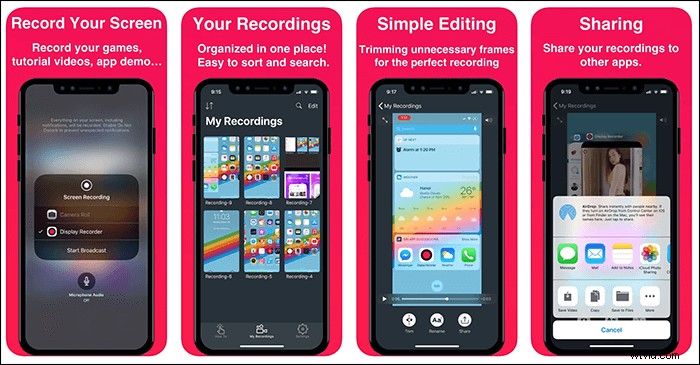
トップ7.Vレコード
ダウンロードできるiPhone用の最後のスクリーンレコーダーはVRecordです。 iOSデバイスで録音を作成したら、録音を非表示にすることができます。他の人が見るのに適していない画面録画を作成する作業の場合は、このアプリの機能の1つを使用して、録画したコンテンツを目立たず、安全に保つことができます。
その他のオプションには、ビデオのトリミング、ビデオの再生速度の変更、ビデオのマージなどに役立つビデオエディタが含まれます。このアプリで必要な場合は、ビデオをGIFに変換することもできます。
機能
- iOS画面の記録を非表示にする複数の方法
- iPhoneの無制限の記録
- 動画をアニメーションGIF画像に変換する
- 動画を統合してトランジション効果を追加
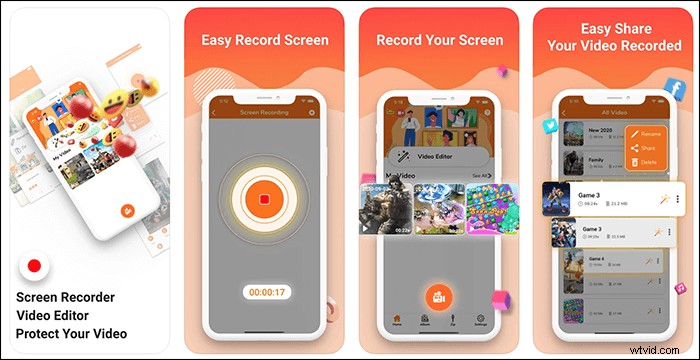
結論
iOSデバイスの画面を記録する必要がある場合は、上記のアプリのいずれかを使用して記録します。 EaseUS RecExpertsは、MacまたはWindowsの画面をすばやく簡単に記録する方法が必要な場合に非常に便利なオプションです。
